PeaZip je pripomoček za arhiviranje in upravljanje datotek. To je pripomoček za brezplačno programsko opremo, ki obravnava približno 180 formatov arhivov datotek. Temelji na številnih odprtokodnih tehnologijah, v bistvu 7-zip, p7zip, FreeArc in PEA projektih.
Ta članek bo na kratko razložil, kako namestiti PeaZip na Ubuntu 20.04 in Linux Mint 20. Ubuntu 20.04 se uporablja za prikaz postopka namestitve.
Če želite namestiti PeaZip na Ubuntu 20.04 in Linux Mint 20, sledite spodnjim korakom:
1. korak: Prenesite paket PeaZip Debian z uradne spletne strani
PeaZip je mogoče enostavno namestiti na 32 in 64 bitne sisteme z enim paketom Debian. Paket PeaZip Debian se nahaja na uradni spletni strani PeaZip. Prvi korak je obisk uradne spletne strani PeaZip (https: // peazip.github.io / peazip-linux.html) in prenesite paket Debian.
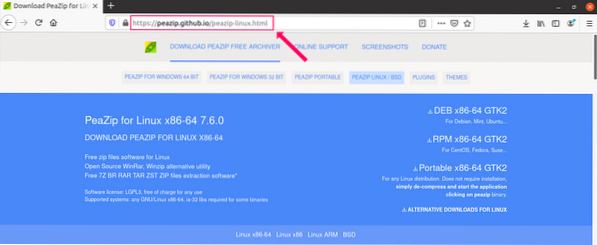
Na tej spletni strani kliknite 'DEB x86-64 GTK2', ker je to primeren paket za Ubuntu 20.04 in Linux Mint 20.
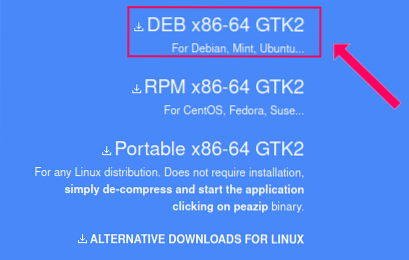
Med prenosom paketa Debian se bo prikazalo naslednje okno. Zdaj ga shranite, kot je prikazano spodaj:
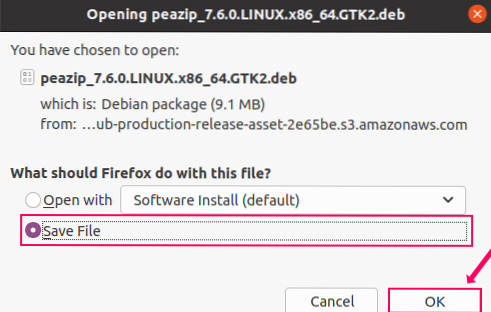
Paket Debian bi bil naložen v ustrezni imenik. V našem primeru je bil to imenik 'prenosi'.
2. korak: posodobite obstoječe pakete
Za namestitev PeaZip-a bomo morali namestiti skrbnik paketa gdebi. Vendar je priporočljivo posodobiti obstoječe pakete, preden namestite kateri koli nov paket z naslednjim ukazom:
$ sudo apt posodobitev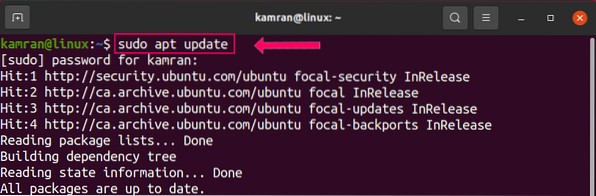
Seznam obstoječih paketov bo uspešno posodobljen.
3. korak: Namestite upravljalec paketov gdebi
Zaženite terminal in zaženite naslednji ukaz za namestitev upravljalnika paketov gdebi:
$ sudo apt namestite gdebi-core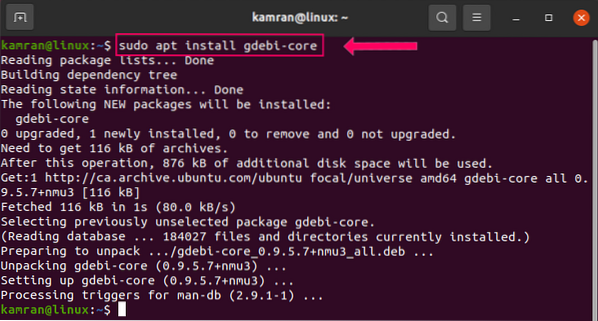
4. korak: Namestite PeaZip
Nato pojdite v imenik »Prenosi« in tam boste našli paket PeaZip Debian.
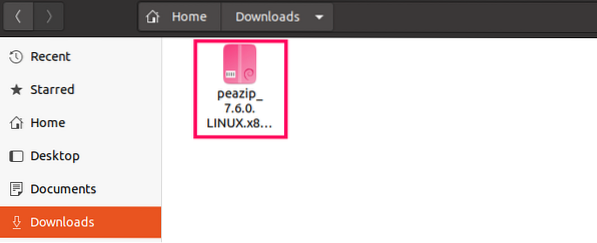
Z desno miškino tipko kliknite paket PeaZip Debian in izberite prvo možnost, 'Odpri z namestitvijo programske opreme."

Nato kliknite »Namesti«, da namestite PeaZip.
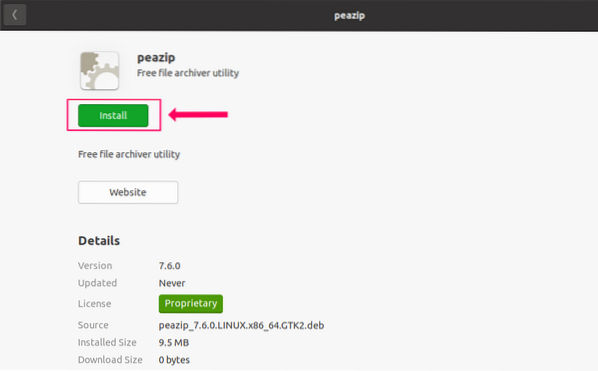
Postopek namestitve zahteva preverjanje pristnosti. V dano polje vnesite geslo in kliknite na “Authenticate."
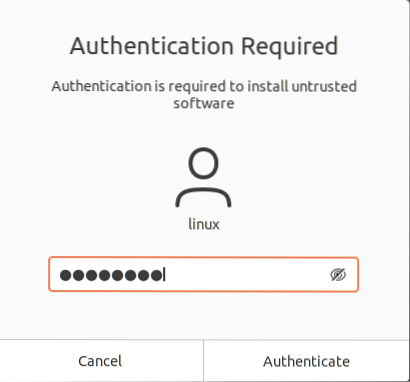
PeaZip bo uspešno nameščen.
Zaženite aplikacijo PeaZip
Ko je PeaZip uspešno nameščen, kliknite na "Application Menu" in poiščite aplikacijo PeaZip.
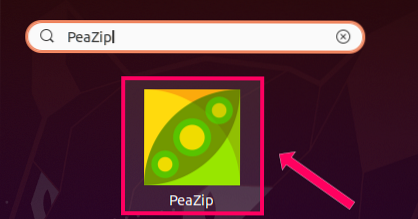
Odprite aplikacijo PeaZip in prikazal se bo zaslon na nadzorni plošči.
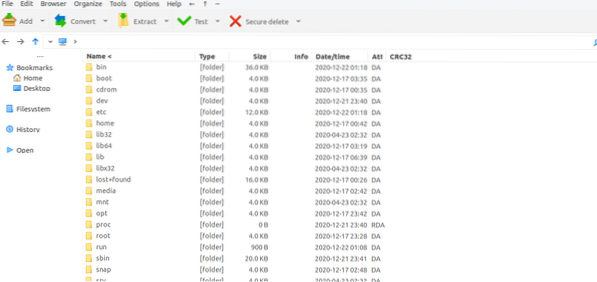
Če želite preveriti nameščeno različico programa PeaZip, kliknite "Pomoč" in nato "Vizitka".'Prikazala bo nameščeno različico.
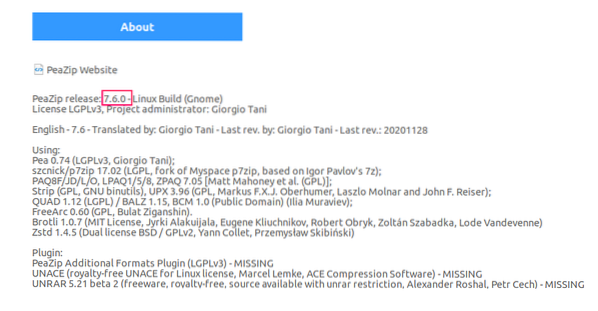
PeaZip 7.6.0 je nameščen na mojem Ubuntu 20.04 sistem.
Odprite zip datoteko s programom PeaZip
Zdaj pa preverimo funkcionalnost pripomočka za arhiviranje in upravljanje datotek PeaZip. Z desno miškino tipko kliknite katero koli datoteko zip in izberite možnost »Odpri z drugo aplikacijo«.

Na danem seznamu izberite »PeaZip« in pritisnite gumb »Izberi«.
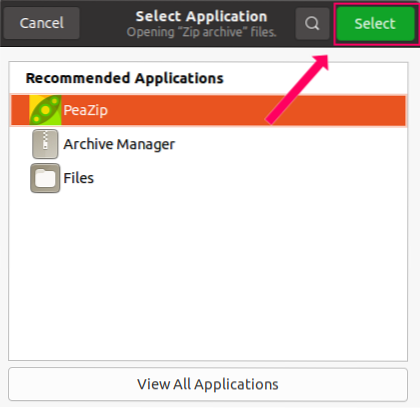
Datoteka bo uspešno odprta v upravitelju datotek PeaZip in jo lahko enostavno izvlečete s klikom na gumb 'Izvleček' na vrhu.
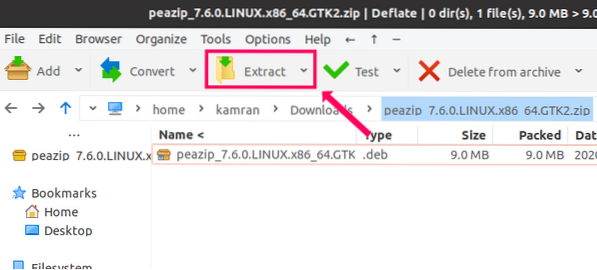
Zaključek
PeaZip je pripomoček za arhiviranje in upravljanje datotek z več platformami, brezplačen in odprtokoden. Lahko ga namestite v Ubuntu 20.04 in Linux Mint 20 Debian Package. Ta članek predstavlja način namestitve PeaZip v Ubuntu 20.04 in Linux Mint 20. Linux Mint 20 temelji na Ubuntu 20.04 LTS. Zato je postopek namestitve za oba operacijska sistema enak.
 Phenquestions
Phenquestions


